Ar kada nors turėjote tą pačią problemą kaip šis naudotojas, kai kaip įprastai paliečiate ekraną, iPhone ekranas pasidaro juodas, bet lieka įjungtas ir nesvarbu, kaip stengiatės, problema išlieka.
Tai kodėl staiga atsirado ši problema? Ką daryti, kai „iPhone“ ekranas neveikia, bet telefonas vis dar įjungtas? Šiame straipsnyje bus išvardytos dažniausios priežastys ir praktiniai šios problemos sprendimo būdai.
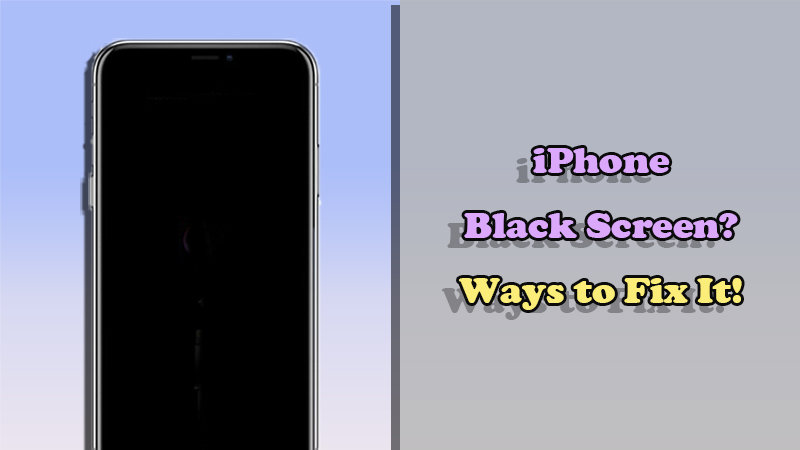
- 1 dalis: Kodėl mano iPhone ekranas yra juodas, bet vis dar įjungtas?
- 2 dalis: 6 Pataisykite juodą iPhone ekraną, bet vis tiek veikia
- 2.1. Iškraukite savo iPhone ir įkraukite jį
- 2.2. Priverskite iš naujo paleisti „iPhone“.
- 2.3. Pataisykite „iPhone“ juodą ekraną, bet įsijungia keletą minučių [Duomenų neprarandama]
- 2.4. „iPhone“ atkūrimas naudojant „iTunes“ [duomenų praradimas]
- 2.5. Išbandykite DFU atkūrimą naudodami „iTunes“ [duomenų praradimas]
- 2.6. Susisiekite su Apple Store
3 paprasti veiksmai, kaip pataisyti sugedusį iPhone ekraną, bet telefonas vis dar įjungtas neprarandant duomenų.
1 dalis: Kodėl mano iPhone ekranas yra juodas, bet vis dar įjungtas?
Taigi kodėl mano iPhone įsijungia, bet ekranas yra juodas? Nors šio populiarumo priežastys skiriasi, mes sugalvojome keletą priežasčių, kurios lemia iPhone juodo ekrano problemas.
„iPhone“ akumuliatoriaus įkrova labai išsikrovusi ir rodomas juodas ekranas, kad būtų taupoma energija.
Įrenginyje kilo programinės įrangos problema arba „iOS“ sistemos triktis.
Dėl vidinių aparatinės įrangos problemų, pvz., rodymo klaidų, iPhone ekranas pritemsta, bet telefonas lieka įjungtas.
2 dalis: 6 Pataisykite juodą iPhone ekraną, bet vis tiek veikia
Išbandykite šiuos 6 būdus, kad pataisytumėte „iPhone“, kurio ekranas yra juodas, bet vis dar įjungtas.
1Iškraukite savo iPhone ir įkraukite jį
Sėkmės rodiklis: 30%
Patogus:
Kadangi priežastis gali būti telefono senkančios baterijos apsaugos mechanizmas, pirmas būdas, kurį turėtumėte išbandyti, yra iškrauti „iPhone“ akumuliatorių.
Po maždaug 10 minučių vėl įkraukite, kad pamatytumėte, ar iPhone ekranas nejuda, bet vis tiek veikia.

2Priverskite iš naujo paleisti „iPhone“.
Sėkmės rodiklis: 40%
Lengva naudoti:
Priverstinis „iPhone“ paleidimas iš naujo išspręs juodo, bet vis dar veikiančio „iPhone“ ekrano problemą.
iPhone 5/6/SE:Vienu metu paspauskite ir palaikykite mygtuką Pagrindinis + Maitinimas, kol ekranas pasidarys juodas. Tada pasirodys „Apple“ logotipas, atleiskite ranką.
iPhone 7/7 Plus:Vienu metu paspauskite ir palaikykite maitinimo ir Nutildymo klavišus. Kai ekrane pamatysite Apple logotipą, atleiskite mygtukus.
iPhone 8/X/XR/11/12/13/14/15:Paspauskite garsumo didinimo klavišą prieš garsumo mažinimą, tada paspauskite maitinimo mygtuką ir palaikykite, kol pasirodys „Apple“ logotipas.
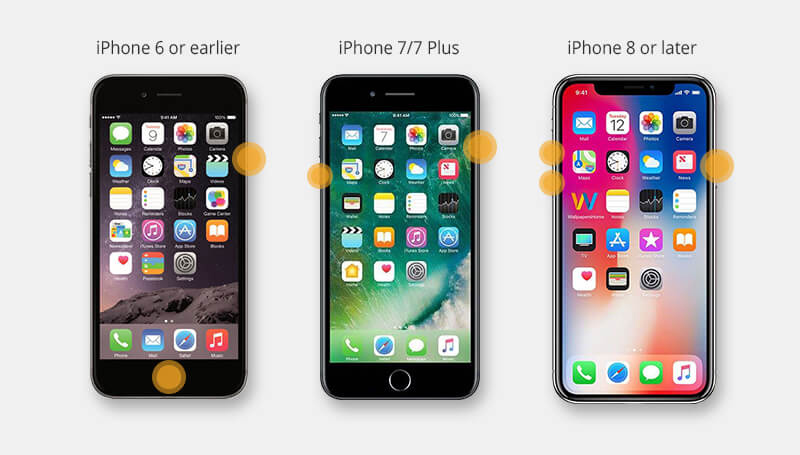
3Pataisykite „iPhone“ juodą ekraną, bet jis įsijungia kelioms minutėms
Sėkmės rodiklis: 99%
Patogus:
Jei įtariate, kad problemą sukelia pati „iOS“ sistema, veiksmingiausias ir betarpiškiausias būdas yra ją išspręsti naudojant patikimą įrankį.
Čia rekomenduojamas iMyFone Fixppo įrankis yra taisymo įrankis. Puikus „iOS“ taisymas su galingomis funkcijomis, leidžiančiomis taisyti „iPhone“ neprarandant duomenų. Atlikdami kelis veiksmus galite pataisyti, kad jūsų iPhone ekranas būtų juodas, tačiau telefone kyla problemų.
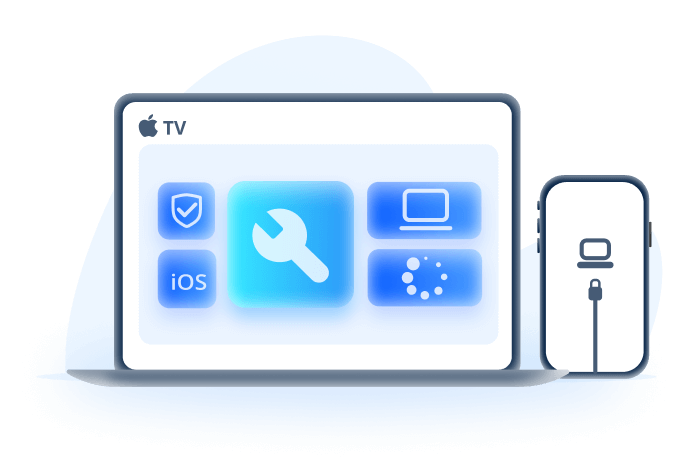
„IPhone“ ekranas tamsus, tačiau telefone yra trikčių šalinimo įrankis:
- Pataisykite „iPhone“ juodą ekraną, bet įjunkite jį paprastais paspaudimais, išsaugodami visus duomenis.
- Standartinis režimas pataiso iPhone, kai maitinimas yra įjungtas, bet juodas ekranas ir 99 % sėkmės rodiklis.
- Visų „iPhone 15/14/13/12/11“ problemų sprendimas, pvz., „iPhone“ jutiklinis ekranas neveikia, „iPhone“ baltas ekranas, „iPhone Ghost Touch“ ir kt.
- Suderinamas su visais iPhone modeliais (iPhone 15) ir visomis iOS versijomis (iOS 17).
Jei manote, kad šis iPhone veikia, bet juodas ekranas atsirado dėl iOS sistemos gedimo, nedvejodami atsisiųskite Fixppo ir pradėkite spręsti šią problemą atlikdami toliau nurodytus veiksmus!
1 etapas:Paspauskite aukščiau esantį mygtuką, kad atsisiųstumėte ir paleistumėte „Fixpp“, skirtą „Win“ arba „Mac“, tada prijunkite įrenginį prie kompiuterio.
2 etapas:Sąsajoje pasirinkite Apple System Repair > Standard Mode, nes standartinis režimas išsaugos visus „iPhone“ duomenis šalinant „iPhone“ triktis.
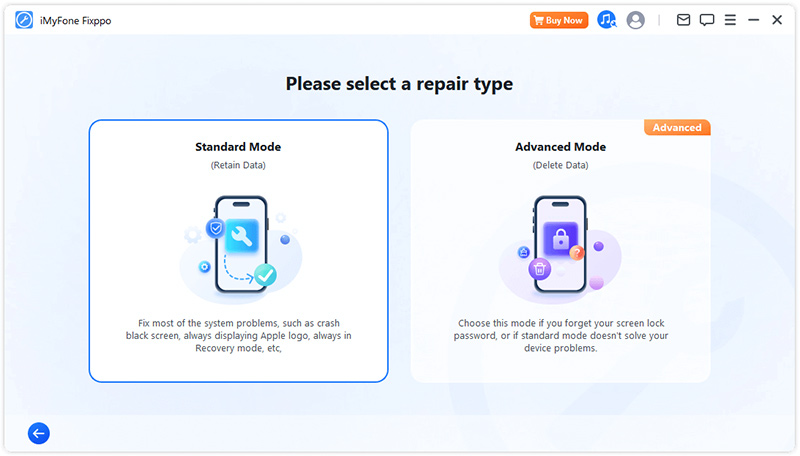
Jei jūsų įrenginio čia aptikti nepavyksta, vadovaukitės ekrane pateikiamomis instrukcijomis, kad įjungtumėte „iPhone“ į atkūrimo režimą.
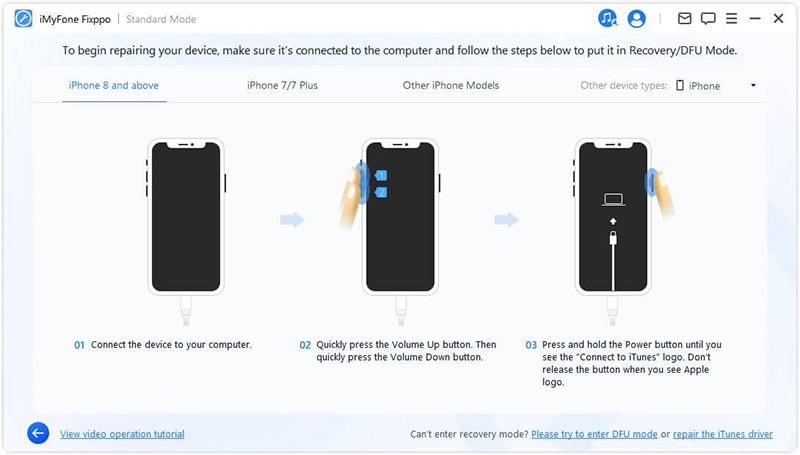
3 etapas:Programa automatiškai aptiks, kad šis iPhone veikia, bet ekranas yra juodas, ir parodys atitinkamą iOS programinės įrangos failą. Norėdami atsisiųsti, spustelėkite mygtuką Atsisiųsti.
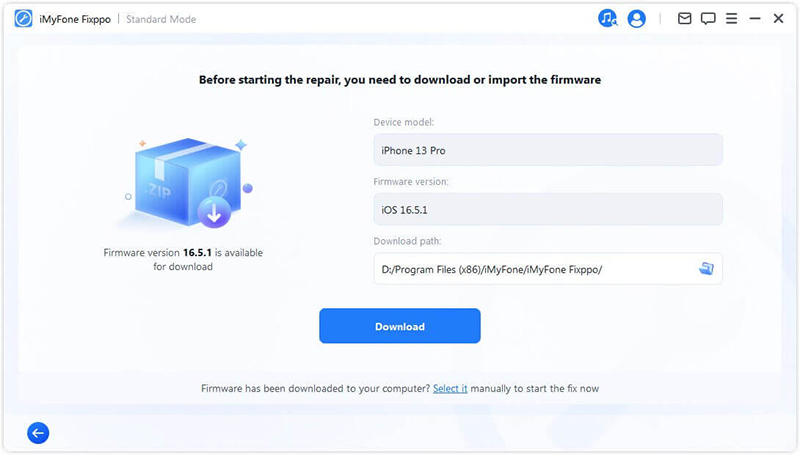
4 etapas:Spustelėkite mygtuką Pradėti standartinį taisymą ir „Fixppo“ pradės taisyti šią „iPhone 15/14“ juodo ekrano klaidą, tačiau ji vis tiek gali veikti. Tai trunka tik kelias minutes.
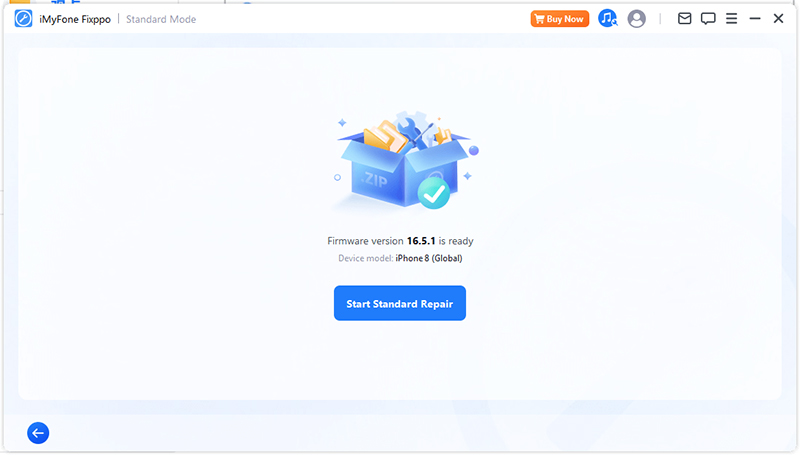
Išbandykite „Fixppo“, kad greitai sugrąžintumėte „iPhone“ į normalią būseną.
4Atkurkite „iPhone“ naudodami „iTunes“, kad pataisytumėte įjungtą, bet juodą ekraną turintį „iPhone“.
Sėkmės rodiklis: 50%
Lengva naudoti:
Jei jūsų iPhone ekranas yra juodas, bet telefonas vis dar įjungtas, tai reiškia, kad jūsų iPhone tikriausiai sugadintas ir galite pabandyti jį atkurti naudodami iTunes.
patarimai
Šis metodas ištrins visus duomenis iš jūsų iPhone, kad galėtumėte sukurti atsarginę kopiją prieš bandydami atkurti.
1 etapas:Atsisiųskite ir paleiskite „iTunes“ savo kompiuteryje.
2 etapas:Prijunkite „iPhone“ naudodami USB kabelį, tada palaukite, kol „iTunes“ aptiks jūsų įrenginį. Jei „iTunes“ negali rasti jūsų „iPhone“, pirmiausia gali reikėti įjungti įrenginį į atkūrimo režimą.
3 etapas:Jei jūsų iPhone aptinkamas, spustelėkite mygtuką Atkurti iPhone.
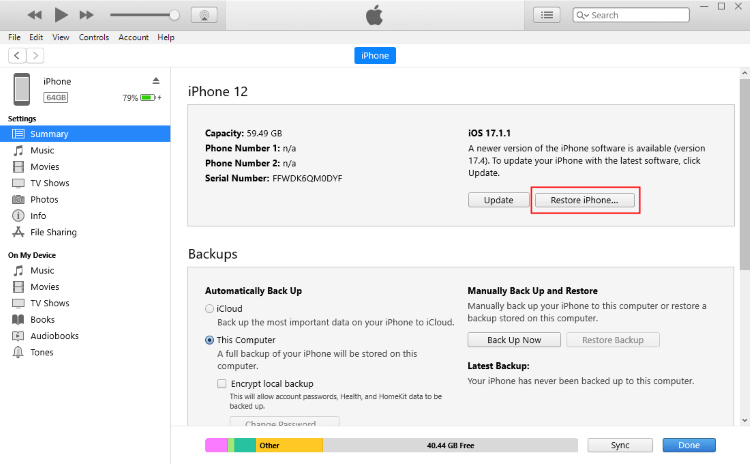
4 etapas:Patvirtinus, „iTunes“ pradės ištrinti „iPhone“ ir atsisiųs naujausią „iOS 16/17“ programinę-aparatinę įrangą.
5 etapas:Baigę patikrinkite, ar jūsų iPhone ekranas yra juodas, bet telefono klaida ištaisyta.
5Įjunkite DFU režimą naudodami „iTunes“, kad ištaisytumėte „iPhone“ juodą ekraną, bet vis tiek veiklos klaidą
Sėkmės rodiklis: 50%
Lengva naudoti:
Tam tikru mastu DFU režimas yra geresnis metodas, palyginti su atkūrimo režimu, nes jis padeda išspręsti gilesnes iOS problemas. Taigi jį taip pat galima ištaisyti, kai „iPhone“ ekranas yra juodas, bet vis dar įjungtas.
Atminkite, kad naudojant DFU režimą iPhone atkūrimui visiškai ištrinti visi duomenys.
1 etapas:Prijunkite „iPhone“ prie kompiuterio ir paleiskite „iTunes“.
2 etapas:Paspauskite ir palaikykite mygtukus Sleep/Wake > Home (iPhone 6S ili noviji)/ Sleep/Wake > Volume Down (naujausias „iPhone 7“–iPhone 15) mygtukus iki 8 iki 10 sekundžių.
Taip pat galite žiūrėti šį vaizdo įrašą:
3 etapas:Atleiskite mygtuką Sleep / Wake ir laikykite kitą mygtuką, kol ekrane pamatysite pranešimą „iTunes aptiko iPhone veikiant atkūrimo režimu“, tada nedelsdami atleiskite mygtuką Home > („iPhone 6S“ ir naujesnis – naujas modelis)/ Sumažinti garsumą (naujausias „iPhone 7“ – „iPhone 15“).
4 etapas:Įjungus DFU režimą, iPhone ekranas pasidaro juodas. Palieskite Atkurti iPhone, tada palieskite Atkurti. Patvirtinkite savo veiksmus ir leiskite savo iPhone sklandžiai grįžti į įprastą režimą.
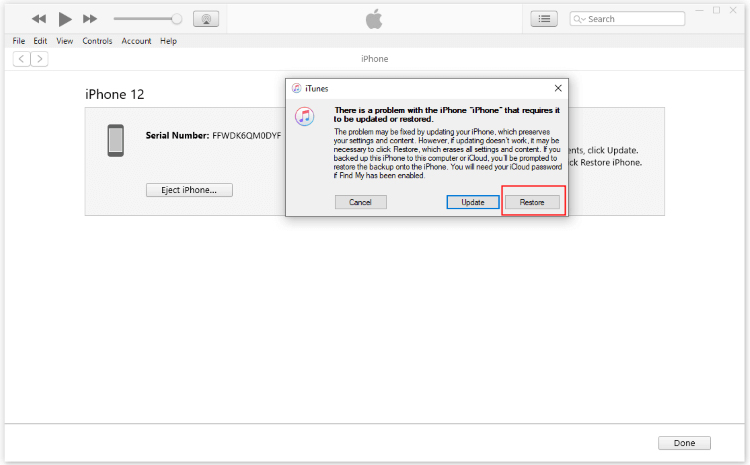
6Susisiekite su Apple Store
Išbandžius visus anksčiau pateiktus patarimus, jei jūsų iPhone ekranas tamsus, bet telefonas vis tiek įsijungia, tai gali būti aparatinės įrangos problema. Įrenginio ekrano kabelis arba jungtis gali neveikti tinkamai arba gali kilti kita rimta aparatinės įrangos problema.
Galite eiti į artimiausią „Apple Store“ ir paprašyti, kad ją patikrintų sertifikuotas „Apple“ darbuotojas, kad išspręstų problemą.
Išvada
Tikimės, kad šis straipsnis padės rasti šios problemos priežastį ir parodys, kaip pataisyti juodą, bet vis dar veikiantį iPhone ekraną.
Tarp visų šių metodų, iOS sistemos taisymo įrankis – iMyFone Fixppo Tai yra geriausias įrankis iPhone ekranui taisyti 2013-15-14 12/11, kuris yra juodas, bet telefonas vis dar įjungtas. Atsisiųskite dabar, kad lengvai pradėtumėte taisyti „iPhone“!







